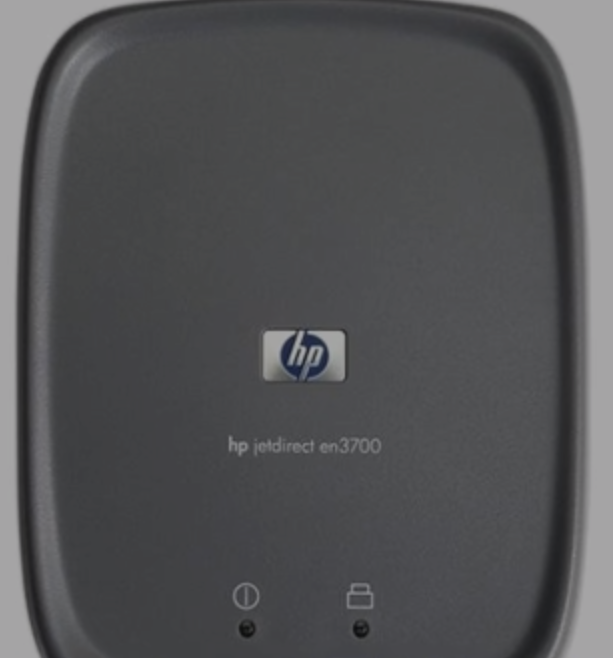Настройка интернет-соединения
Как и параметры LAN, настройки WAN-интерфейса находятся в закладке IP Config -> WAN & LAN. Маршрутизатор поддерживает следующие варианты интернет-соединения: ручная установка IP или автоматическое получение параметров с DHCP-сервера, а также использование протоколов PPPoE, PPTP или L2TP. Не обращай внимания на надпись «BigPond» – это всего лишь название австралийского провайдера. Соответственно, выбор зависит от того, какой тип соединения используется твоим провайдером.
В случае статического/автоматического задания параметров IP никаких проблем возникнуть не должно – просто вводишь настройки или оставляешь все в авторежиме. А вот с протоколами VPN могут возникнуть трудности. PPPoE – наиболее безболезненный из них. Домовые Ethernet-сети довольно редко его используют, а второй случай его применения (когда у тебя есть ADSL-канал и ADSL-модем с Ethernet-портом, к которому можно подключить ASUS WL-500W) ты, скорее всего, сам не захочешь использовать. Поэтому поговорим подробнее о PPTP/L2TP.
В этом случае у тебя есть как базовое соединение с сетью провайдера (настройки IP могут быть как статичны, так и получаться автоматически с DHCP), так и VPN-соединение, связывающее тебя с Интернетом. Как правильно организовать маршрутизацию двух соединений одновременно, мы расскажем чуть ниже, а сейчас поговорим о нюансах настройки собственно VPN-соединения.
В секции WAN IP Setting задаются параметры базового соединения с сетью провайдера, а также, при необходимости, задаются адреса DNS-серверов в секции WAN DNS Setting. В разделе PPPoE, PPTP or L2TP Account в простейшем случае вводятся только логин и пароль интернет-аккаунта, а также адрес VPN-сервера (Heart-Beat or PPTP/L2TP (VPN) Server). При использовании альтернативной прошивки (об этом мы поговорим в разделе про перепрошивку) полезно использовать дополнительные опции Additional pppd options (прописать строку «nomppe nomppc sync»), а также задавать адрес VPN-сервера с параметрами « —sync —nobuffer». Это позволит существенно повысить производительность интернет-соединения. Ну, а теперь переходим к настройке маршрутизации.
Рейтинг лучших проводных принт-серверов
HP JetDirect 175X J6035G
| Стоимость | 12 890 руб. |
| Габариты | 10,16 х12,7 х 3,8 см |
| Вес | 90 г |
| Тип сети и кабеля | Fast Ethernet, 10/100Base-T(X) |
| Сети | IEEE 802.3,IEEE 802.3u |
HP JetDirect 175X J6035G подключается к локальной сети посредством порта Ethernet LAN (RJ-45). Для подключения принтера либо МФУ есть порт USB 2.0. Устройство имеет световые индикаторы. Вместимость флэш-памяти равна 2 МБ.
Север печати совместим с большинством операционных систем Mac и Windows. Максимальная скорость передачи составляет 100 Мбит/с.
Девайс поддерживает следующие сетевые протоколы:
- BOOTP/DHCP и WINS;
- SNMP и http;
- TCP/IP и IPX/SPX;
- SLP и IGMP;
- AppleTalk, LPD и Telnet.
HP JetDirect 175X J6035G
Достоинства:
- хорошая скорость;
- световые индикаторы.
Недостатки:
не найдено.
HP JetDirect en3700 Print Server J7942G
| Скорость передачи | до 100 Мбит/с |
| Поддержка протоколов | SSL, SNMP 3.0, HTTPS |
| Габариты | 10 Х 113 Х 3,4 см |
| Масса | 140 г |
| Гарантийный срок | 3 года |
| Средняя цена | 18 200 рублей |
В упаковке с print server находится:
- шнур и адаптер питания;
- руководство для пользователя;
- компакт-диск с программой установки;
- кабель USB.
Управление устройством выполняется через WEB-интерфейс. Есть поддержка многих операционных систем.
НHP JetDirect en3700 Print Server J7942G
Достоинства:
- понятная и быстрая настройка;
- хорошая скорость передачи.
Недостатки:
не найдено.
TP-LINK TL-PS110P
| Средняя цена | 2 590 руб. |
| Габариты | 5,9 х 5,2 х 2,2 см |
| Потребление энергии | 2 А/3,3 В |
Подсоединение к принтеру осуществляется посредством параллельного порта. TL-PS110P совместим с большинством принтеров, в том числе и с новыми моделями. Также девайс совместим с множеством операционных систем и имеет поддержку многих протоколов.
TP-LINK TL-PS110P имеет функцию самотестирования при включении, а для быстрого обнаружения проблем печати поддерживается отправка уведомлений на почту.
Большую скорость работы сервера печати обеспечивает порт USB 2.0 и высокоскоростной микропроцессор. Размеры принт-сервера небольшие, что позволяет расположить его в любом месте.
Комплектация TP-LINK TL-PS110P:
- компакт диск для установки;
- сервер печати;
- кабель RJ45;
- инструкция для установки устройства своими руками.
TP-LINK TL-PS110P
Достоинства:
- совместимость с множеством ОС и моделей;
- поддержка большого количества протоколов;
- миниатюрность;
- высокая скорость.
Недостатки:
не найдено.
TP-LINK TL-PS110U
| Гарантия | 1 год |
| Производитель | Китай |
| Сколько стоит | средняя цена 2 610 рублей |
| Габариты | 7,3 х 6,5 х 3 см |
| Потребление энергии | 5 В/2 А |
| Порты | 1 порт |
TP-LINK TL-PS110U подсоединяется к локальной сети при помощи гигабитного разъема RJ-45. Девайс оснащен одним портом USB для подключения принтера. Порт поддерживает технологию USB 2.0, что обеспечивает большую скорость передачи информации.
Компактное устройство имеет световые индикаторы, которые оповестят о статусе работы и активности соединения.
Функционал TL-PS110U:
- поддержка протокола Samba, который создает общий доступ к принтерам для сетей Microsoft Windows;
- назначение динамического или статического IP-адреса;
- поддержка протоколов AppleTalk, NetWare, v2c и SNMP v1 ;
- установка пароля для изменения конфигурации;
- поддержка SNMP-ловушек (на указанный IP-адрес отправляется уведомление о состоянии принт-сервера);
- удаленная перезагрузка;
- управление с помощью специальной утилиты или через WEB-интерфейс;
- стандарт Internet Printing Protocol (IPP), для печати через интернет;
- совместимость с более чем 230 моделями принтеров;
- самотестирование при выборе автоматического режима;
- поддержка большого количества операционных систем.
TP-LINK TL-PS110U поставляется вместе с руководством, где описана пошаговая инструкция для установки, Ethernet-кабелем и установочным компакт-диском.
TP-LINK TL-PS110U
Достоинства:
- большая совместимость с операционными системами и принтерами;
- быстрое подключение;
- компактные размеры;
- световые индикаторы;
- легкая настройка;
- функциональность.
Недостатки:
не обнаружено.
Настройка защиты беспроводной сети
Если первоначальное тестирование созданной беспроводной сети прошло успешно, можно переходить ко второму этапу – настройке безопасности сети для предотвращения несанкционированного доступа в свою сеть хотя бы со стороны соседей. Конечно, если у вас за стенкой проживает бабушка – божий одуванчик, которая ничего не смыслит в компьютерных технологиях, то можно этого и не делать, но вот если у бабушки есть внуки, то лучше всё же себя обезопасить.
Прежде всего отметим, что созданная нами беспроводная сеть является одноранговой, то есть все компьютеры этой сети равноправны, и выделенный сервер, регламентирующий работу сети, отсутствует. Поэтому полагаться на политику системной безопасности в такой сети бессмысленно, поскольку подобной политики там просто нет. К сожалению, посредством операционной системы Windows XP Professional в такой сети не удастся настроить список авторизованных для доступа в сеть пользователей. Но выход всё же есть. Для этого необходимо воспользоваться возможностями точки доступа или беспроводного маршрутизатора, то есть реализовать защиту сети на аппаратном уровне.
Фильтрация по MAC-адресам
На первой «линии обороны» желательно настроить фильтрацию по MAC-адресам. MAC-адрес – это уникальный (в том смысле, что не может быть двух одинаковых) идентификатор конкретного сетевого оборудования, например, беспроводного адаптера или точки доступа. MAC-адрес записывается в шестнадцатеричном формате. Например, MAC-адрес может быть записан в виде 00-0 F-EA-91-77-9 B. Для того чтобы выяснить MAC-адрес установленного беспроводного адаптера, нажмите кнопку «Start» (Пуск) и в появившемся списке выберите пункт «Run…» (Выполнить). В открывшемся окне наберите команду «cmd» (рис. 9), что приведёт к запуску окна командной строки.
1.2 Техническое задание
Требования к сети беспроводной связи на основе группы стандартов IEEE 802.11 (Wi—Fi)
Беспроводная локальная вычислительная сеть на основе группы стандартов IEEE 802.11 (Wi-Fi) предназначена для:
— обеспечения беспроводного доступа посетителей с мобильных устройств (ноутбуков, КПК, смартфонов) к сети Internet;
— Перечень зон покрытия обозначен на этажных планах:
Общие требования
Беспроводная ЛВС должна основываться на семействе стандартов IEEE 802.11 и строится на основе следующих компонент:
— Wi-Fi точки доступа;
— Контроллеры беспроводной ЛВС;
Требования к Wi—Fi точкам доступа
Wi-Fi точки доступа являются одним из основных компонент построения беспроводной ЛВС и обеспечивают подключение клиентских устройств к беспроводной ЛВС.
Wi-Fi точки доступа должны удовлетворять следующим общим требованиям:
— должны использоваться устройства потолочного/настенного монтажа;
— быть совместимыми со стандартами IEEE 802.11b, 802.11g и 802.11a. Совместимость со стандартом IEEE 802.11n будет являться преимуществом;
— с учетом данных анализа радиоэфира от Wi-Fi точек доступа должно обеспечиваться автоматическое изменение параметров частотно-территориального плана, излучаемой мощности для минимизации негативного влияния на беспроводную сеть со стороны нежелательных устройств в эфире;
— должны поддерживать методы аутентификации EAP-FAST, EAP-LEAP, EAP-TLS, PEAP-GTC, PEAP-MSCHAPv2;
— обеспечение одной точкой доступа пропускной способности до 54 Мбит/с;
— обязательной является поддержка стандарта подачи питания по витой паре IEEE 802.3af, желательной является поддержка стандарта IEEE 802.3at;
— должны иметь питание от источника постоянного тока;
— должны иметь возможность автоматической скоординированной смены рабочих частот несколькими точками доступа для избегания негативного влияния помех;
— должны иметь возможность автоматической скоординированной настройки мощности радиопередатчиков несколькими точками доступа для оптимизации зоны покрытия и производительности беспроводной сети. Функция должна поддерживаться в нормальном режиме работы сети;
— должны иметь возможность автоматической скоординированной настройки мощности радиопередатчиков несколькими точками доступа для устранения «дыр» в покрытии, возникших в результате выхода из строя части оборудования;
Требования по обеспечению безопасности
Для обеспечения безопасности беспроводной ЛВС точки Wi-Fi точки доступа должны удовлетворять следующим общим требованиям:
— поддерживать механизм обеспечения целостности и аутентификации для защиты служебных блоков данных, предназначенных для управления соединениями в беспроводных ЛВС;
— поддерживать интеграцию комплексной системы обнаружения вторжений с базой данных обнаруживаемых атак;
— поддерживать функции, предусмотренные в находящемся в разработке стандарте IEEE 802.11w;
— поддерживать протоколы защиты данных беспроводных ЛВС IEEE 802.11i, WPA и WPA2 на аппаратном уровне;
— поддерживать защиту данных на основе стандарта WPA2 на максимально возможной скорости передачи на физическом уровне;
— поддерживать аутентификацию по протоколам EAP-TLS, EAP-LEAP и EAP-FAST в режиме работы ведомого радиомоста;
Контроллеры должны иметь:
— таблицу MAC-адресов размером не менее 16000;
— портов 10/100/1000 или SFP: не менее 2;
— интерфейсов VLAN: не менее 128;
— число поддерживаемых точек доступа не менее 12 с возможностью дальнейшего расширения.
Требования по обеспечению безопасности:
Каждый контроллер беспроводной ЛВС должен удовлетворять следующим требованиям по обеспечению безопасности беспроводной ЛВС:
— поддержка централизованной аутентификации и авторизации пользователей и сетевых устройств с участием встроенного RADIUS-сервера (далее — обобщённо пользователей) при подключении к Wi-Fi точкам доступа беспроводной ЛВС посредством IEEE 802.1x;
— встроенный в контроллер RADIUS сервер должен поддерживать аутентификацию по протоколам EAP-FAST, EAP-LEAP, EAP-TLS и EAP-MD5 без использования внешних программных или аппаратных компонентов;
— встроенный в контроллер беспроводной ЛВС RADIUS сервер должен поддерживать интеграцию с внешними базами данных учетных записей пользователей по протоколу LDAP;
— встроенный в контроллер беспроводной ЛВС RADIUS сервер должен поддерживать хранение учетных записей пользователей во встроенной в контроллер базе данных;
— беспроводной контроллер должен поддерживать централизованную аутентификацию и авторизацию пользователей с использованием внешнего RADIUS-сервера;
аутентификация Wi-Fi точек доступа по цифровым сертификатам при их подключении к контроллеру;
Интерфейсный модуль или линейная карта
PIC — Physical Interface Card
- Восстанавливает битовый поток из электрических импульсов
- Восстанавливает пакет из набора битов.
- Удаляет служебную информацию (как то: преамбула, ).
- Вычисляет контрольную сумму и
- а) если она бьётся со значением в пакете, пропускает его, удалив лишние заголовки, например .
- б) если не бьётся — отбрасывает пакет и увеличивает счётчик отброшенных пакетов с ошибкой.
- Подсчитывает статистику:
- количество пакетов
- общий объём трафика
- пиковые значения
- утилизация порта
- количество Unicast/Broadcast/Multicast
- PIC также может восстановить сигнал SynchroEthernet, если необходимо.
FE — Forwarding Engine
- Запросы к CAM/TCAM
- Трансформация Soft Table в Hard Table
- Принятие решения о передаче пакета (ACL, полисинг)
- Коммутация/Маршрутизация
- Маркировка приоритетов
- Зеркалирование
- Обнаружение протокольных пакетов
- Обработка сигналов/пакетов от CPU.
ВНИМАНИЕIngress FEEgress FE
- Вид будущих заголовков
- Приоритет внутри узла и при передаче вовне
- Выходной FE и интерфейс
- Какой именно из физических членов или
* с небольшой оговоркой, что выходной тракт всё-таки может ещё произвести репликацию пакета или зарезать его из-за переполненного буфера.
Режимы функционирования беспроводных сетей
Как правило, к оборудованию, которое нужно для развёртывания беспроводной сети, относят беспроводную точку доступа и беспроводные адаптеры. Однако в простейшем случае для развёртывания беспроводной сети не требуется даже использования точки доступа. Дело в том, что существуют два режима функционирования беспроводных сетей: режим Infrastructure и режим Ad Hoc.
В режиме Ad Hoc, который также называют Independent Basic Service Set (IBSS) или режимом Peer to Peer (точка-точка), узлы сети непосредственно взаимодействуют друг с другом без участия точки доступа. Этот режим требует минимального оборудования: каждый клиент сети должен быть оснащён только беспроводным адаптером. При такой конфигурации не требуется создания сетевой инфраструктуры. Основными недостатками режима Ad Hoc являются ограниченный диапазон действия получаемой сети и невозможность подключения к внешней сети (например, к Интернету). К примеру, если оба беспроводных клиента (ПК с беспроводными адаптерами) находятся в одной комнате в пределах прямой видимости, то режим Ad Hoc позволяет объединить этих клиентов в беспроводную сеть. Это может оказаться удобным, когда нужно оперативно скачать данные с одного ПК на другой (к примеру, к вам зашёл друг со своим ноутбуком). Но вот если ставится задача объединить в локальную беспроводную сеть компьютеры, расположенные в разных комнатах и разделённые бетонной стеной с арматурой, то режим Ad Hoc скорее всего не подойдёт, поскольку мощности передатчиков и чувствительности приёмников для обеспечения устойчивого соединения беспроводных адаптеров будет недостаточно. В этом случае для организации беспроводной сети потребуется стационарная точка доступа. Впрочем, преимущество точки доступа заключается не только в том, что она позволяет существенно расширить зону покрытия (радиус действия) беспроводной сети.
Точка доступа в беспроводной сети выполняет функцию, аналогичную функции коммутатора традиционной кабельной сети, и позволяет объединять всех клиентов в единую сеть. Задача точки доступа – координировать обмен данными между всеми клиентами беспроводной сети и обеспечить всем клиентам равноправный доступ к среде передачи данных.
Режим функционирования беспроводной сети на базе точки доступа называется режимом Infrastructure Mode. Рассматривают два режима Infrastructure — основной режим BSS (Basic Service Set) и расширенный режим ESS (Extended Service Set). В режиме BSS все узлы сети связываются между собой только через одну точку доступа, которая может выполнять также роль моста к внешней сети. В расширенном режиме ESS существует инфраструктура нескольких сетей BSS, причём сами точки доступа взаимодействуют друг с другом, что позволяет передавать трафик от одной BSS к другой. Между собой точки доступа соединяются при помощи либо сегментов кабельной сети, либо радиомостов.
Локальные пакеты
ВходящиеИсходящие
Заключение
БлагодарностиАлександру КлипперуАндрею ГлазковуМарату БабаянуАртёму Чернобаю13. Сети для самых матёрых. Часть тринадцатая. MPLS Traffic Engineering12. Сети для самых матёрых. Часть двенадцатая. MPLS L2VPN11.1. Сети для самых маленьких. Микровыпуск №6. MPLS L3VPN и доступ в Интернет11. Сети для самых маленьких. Часть Одиннадцатая. MPLS L3VPN10. Сети для самых маленьких. Часть десятая. Базовый MPLS9. Сети для самых маленьких. Часть девятая. Мультикаст8.1 Сети для Самых Маленьких. Микровыпуск №3. IBGP8. Сети для самых маленьких. Часть восьмая. BGP и IP SLA7. Сети для самых маленьких. Часть седьмая. VPN6. Сети для самых маленьких. Часть шестая. Динамическая маршрутизация5. Сети для самых маленьких: Часть пятая. NAT и ACL4. Сети для самых маленьких: Часть четвёртая. STP3. Сети для самых маленьких: Часть третья. Статическая маршрутизация2. Сети для самых маленьких. Часть вторая. Коммутация1. Сети для самых маленьких. Часть первая. Подключение к оборудованию cisco